win10系统任务栏没有显示“自定义”图标的两种解决方法
现在新购买的电脑都预装win10系统,由于操作界面简洁新颖备受用户欢迎,在使用时难免出现一些问题。比如win10系统任务栏没有显示“自定义”图标,导致很多操作都设置不了,怎么办?接下来小编告诉大家两种解决方法。
解决方法1:
1、如果通知区域图标不多,他也是不显示的。那样我们可以直接设置。方法如下。
2、我们在Win10系统任务栏的空白处点击右键,然后选择“属性”。
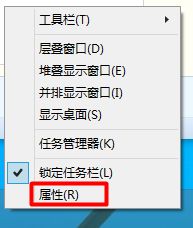
3、在“任务栏和开始菜单”属性窗口中我们单击“自定义”按钮。
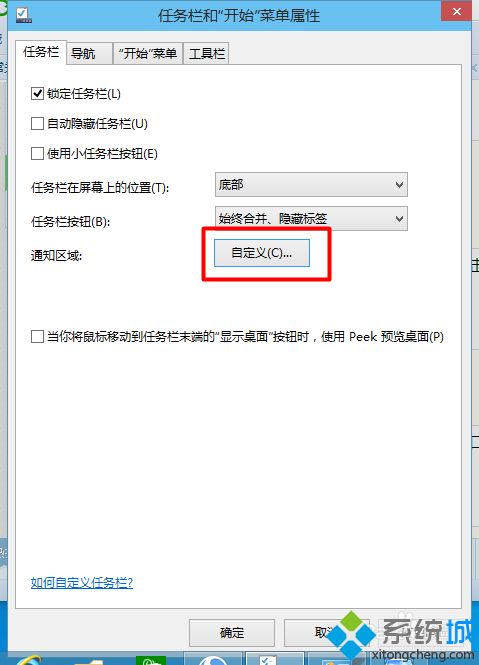
4、这样就进入“通知区域图标”,我们根据自己的需要进行选择设置,就可以了,自己可以设置显示或者隐藏。
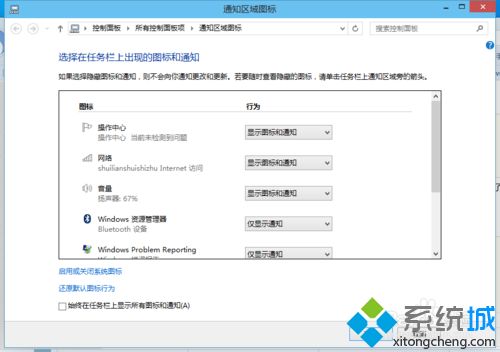
解决方法2:
1、如果我们设置为显示所有图标,那么我们也是不能够自定义的,我们只要把他更改过来就可以了,方法如下。
2、我们在Win10系统任务栏的空白处点击右键,然后选择“属性”。
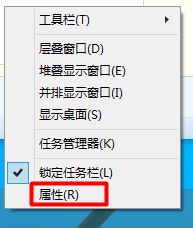
3、在“任务栏和开始菜单”属性窗口中我们单击“自定义”按钮。
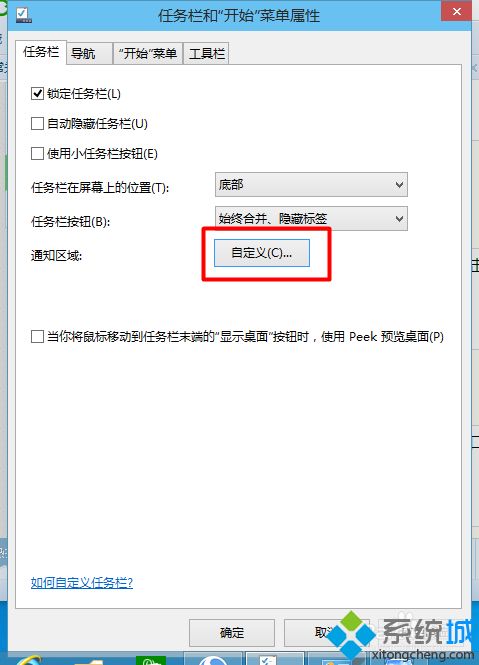
4、我们点击“通知区域图标”窗口下面的“始终在任务栏上显示所有图标和通知”,把前面的勾去掉就可以了。
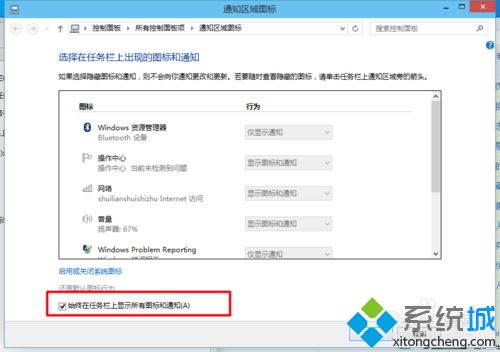
5、这样我们再次看看桌面右下角,是不是可以看到了。
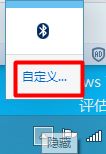
按照教程一步一步设置后,win10系统任务栏成功显示“自定义”图标了,希望本文内容对大家有所帮助。
相关教程:电脑出界面没有图标我告诉你msdn版权声明:以上内容作者已申请原创保护,未经允许不得转载,侵权必究!授权事宜、对本内容有异议或投诉,敬请联系网站管理员,我们将尽快回复您,谢谢合作!










